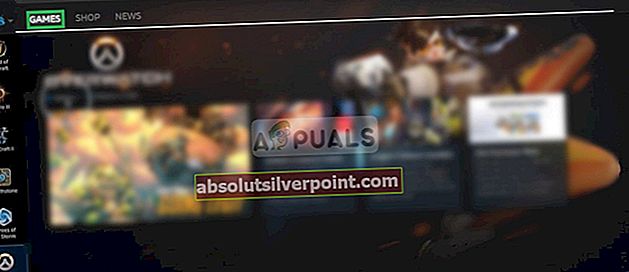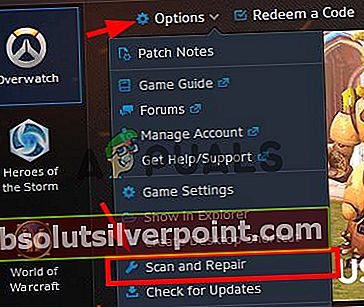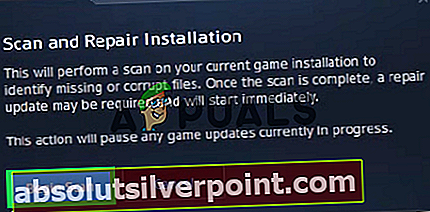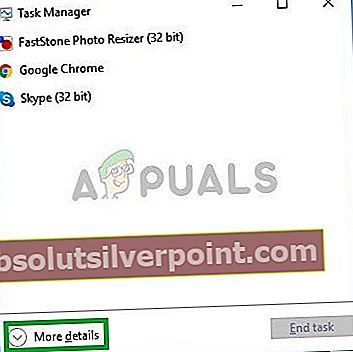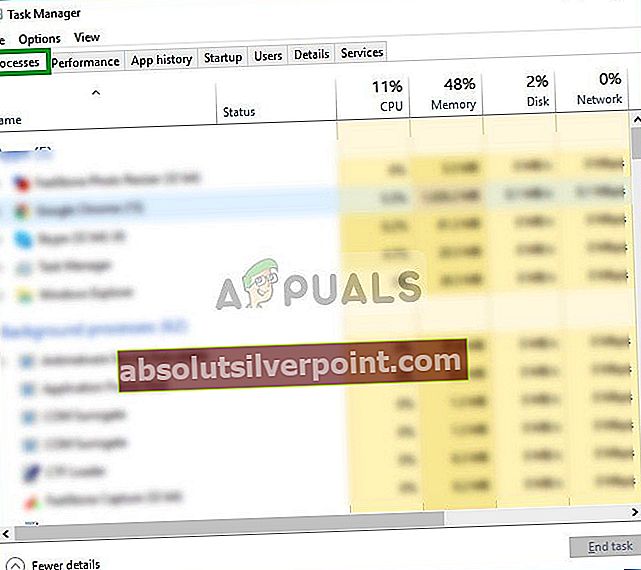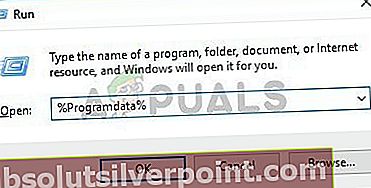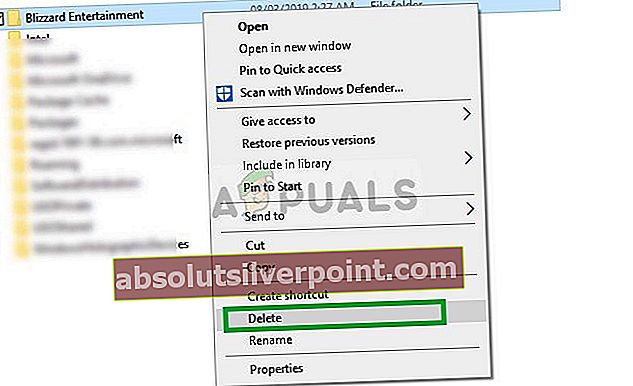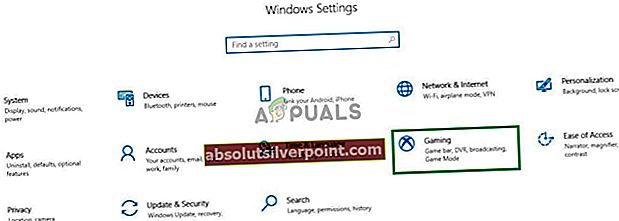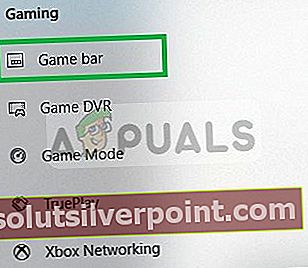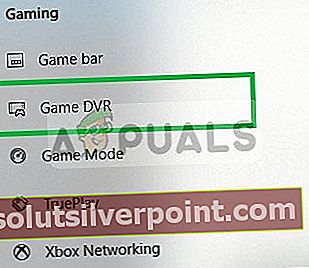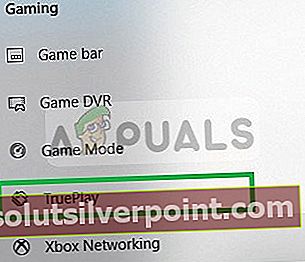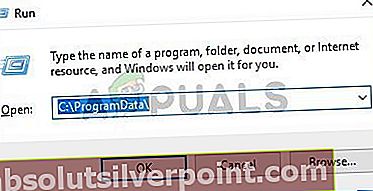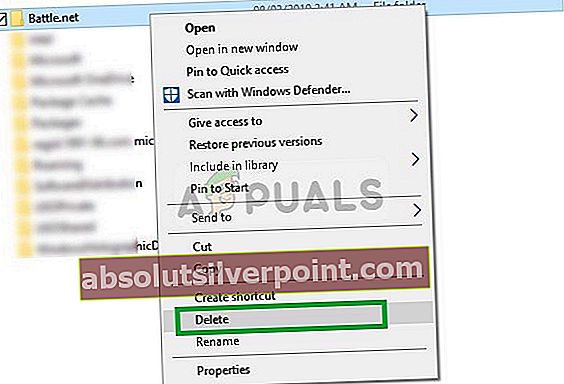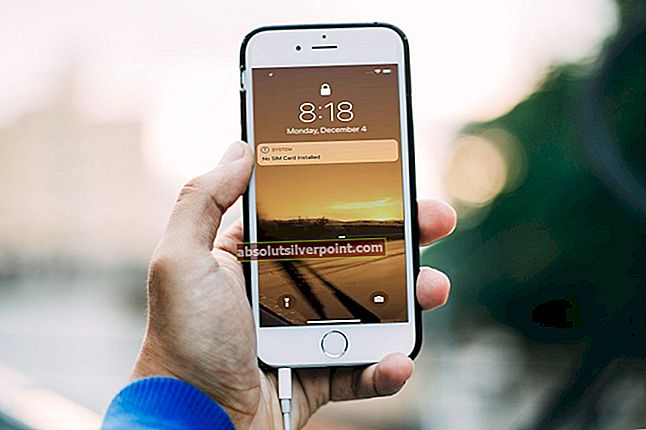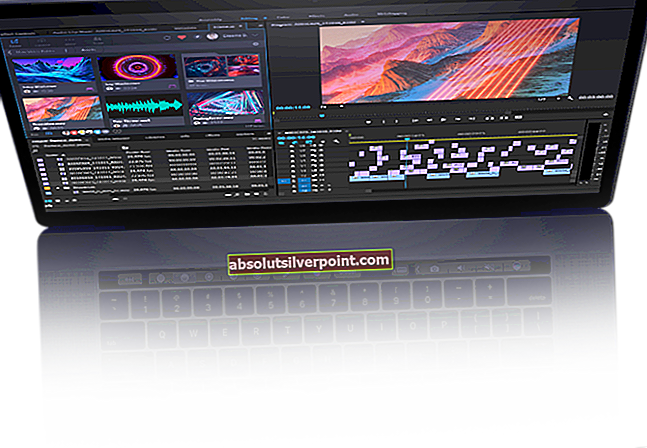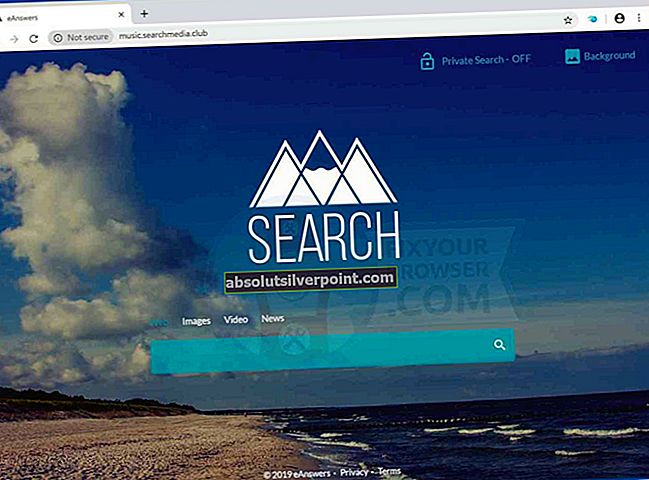Overwatch er et holdbaseret multiperson-shooter-spil, der er udviklet og udgivet af Blizzard Entertainment og udgivet den 24. maj 2016 til PlayStation 4, Xbox One og Windows. Imidlertid har mange brugere rapporteret om at støde på flere problemer, mens de forsøgte at starte spillet. Ifølge nogle få rapporter vises spillet som kørende i task manager, men spillet starter ikke.

Hvad får Overwatch til at køre, men ikke starte?
Vi undersøgte flere rapporter fra brugere og udtænkte et sæt løsninger, der kan bruges til at udrydde netop dette problem. Vi undersøgte også årsagerne til, at problemet udløses, nogle af de mest almindelige er anført nedenfor.
- Manglende filer:Det er muligt, at spillet muligvis mangler vigtige filer, der kræves af spillet under opstart. På grund af disse filers utilgængelighed kan spillet muligvis stå over for problemer under lanceringen.
- Korrupt cache:Spilcachen, når den er beskadiget, kan forårsage problemer med opstart af spillet. For at gøre indlæsningsprocessen hurtigere, gemmer spillet midlertidigt visse filer på computeren som cache, men overarbejde kan denne cache blive ødelagt og forårsage problemer med opstart af spillet.
- Spil-DVR: Game DVR er et Windows 10-værktøj, der giver brugerne mulighed for at optage, udsende og tage skærmbilleder, mens de spiller spillet. Dette værktøj kan dog undertiden forårsage fps-dråber og endda forhindre spillet i at køre ordentligt.
- Battle.net-værktøjer: Forældede, beskadigede eller manglende mapper eller filer kan forårsage problemer med Blizzard Battle.net desktop-appen og spilklienter.
Nu hvor du har en grundlæggende forståelse af problemets natur, vil vi gå videre mod løsningerne. Det anbefales, at du implementerer disse i den specifikke rækkefølge, de leveres.
Løsning 1: Scanning og reparation af spilfiler
Det er muligt, at spillet muligvis mangler vigtige filer, der kræves af spillet under opstart. På grund af disse filers utilgængelighed kan spillet muligvis stå over for problemer under lanceringen. Derfor vil vi i dette trin scanne spilfilerne og reparere dem om nødvendigt gennem Blizzard-klienten for det:
- Åben det SnestormKlient og klik på “Spil”
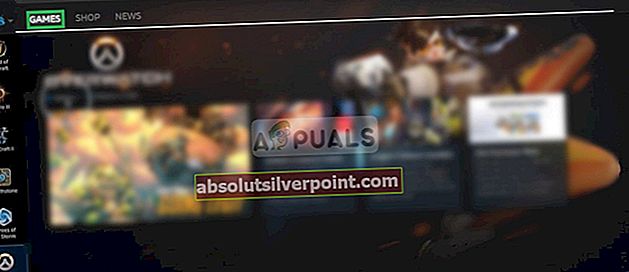
- Fra retrude klik på overvågning ikon
- Klik på “Muligheder”Knappen øverst venstre side.
- Vælg "ScanningogReparation”Fra listen over tilgængelige indstillinger.
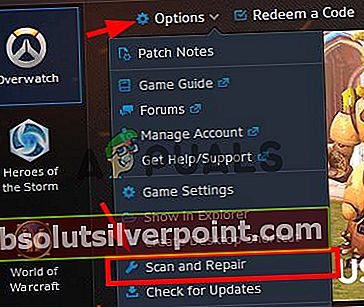
- Klik på på "BegyndeScanning”Når beskeden beder dig om det.
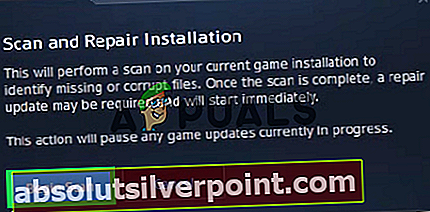
- Afhængigt af din pc kan det tage lidt tid at vente på launcher til Afslut processen
- Når du er færdig, prøv at “Løb" dit spil og kontroller for at se om fejlen vedvarer.
Løsning 2: Sletning af spilcache.
Spilcachen, når den er beskadiget, kan forårsage problemer med opstart af spillet. For at gøre indlæsningsprocessen hurtigere gemmer spillet midlertidigt visse filer på computeren som cache, men over tid kan denne cache blive ødelagt og forårsage problemer med opstart af spillet. Derfor vil vi i dette trin slette spilcachen for det:
- Åben det OpgaveManager ved at trykke på “Ctrl + Skift + Esc”
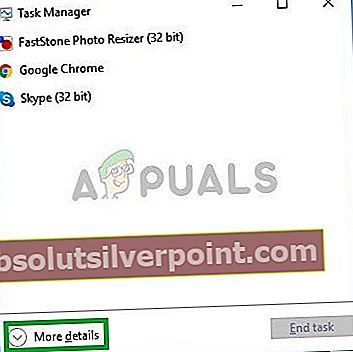
- Klik på “Meredetaljer”Knap for at åbne en detaljeretversion af programmet
- I ProcesserTab, hvis en “agent.exe"Eller en"SnestormOpdateringKlient”Kører skal du vælge det og trykke på EndeBehandle knappen i bunden af programmet.
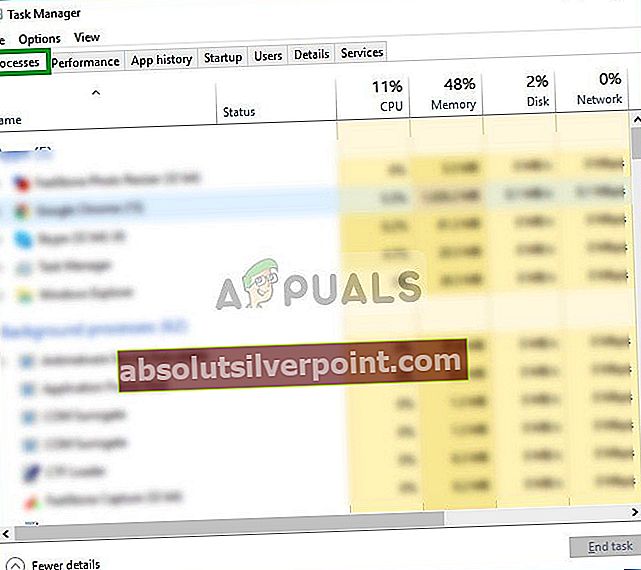
- Tryk nu Windowskey + R. at åbne "LøbHurtig“
- Skriv “% Programdata%”I det og tryk Gå ind.
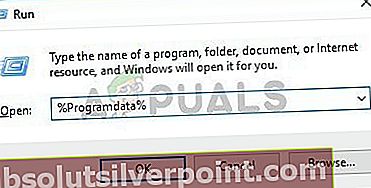
- Slet det "Blizzard Entertainment”-Mappen inde i mappen
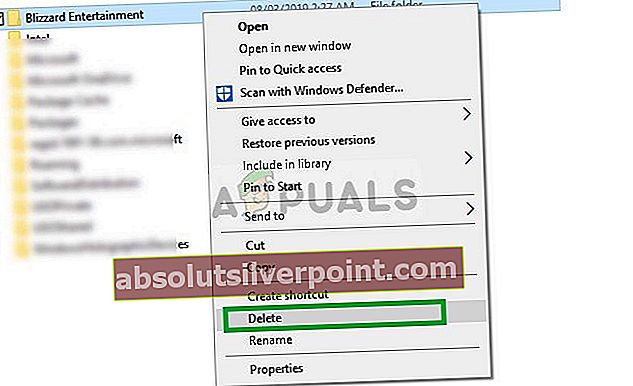
- Genstart det Snestormklient, løb det spil og kontroller, om problemet er løst.
Løsning 3: Deaktivering af spil-DVR
Game DVR er et Windows 10-værktøj, der giver brugerne mulighed for at optage, udsende og tage skærmbilleder, mens de spiller spillet. Dette værktøj kan dog undertiden forårsage fps-dråber og endda forhindre spillet i at køre ordentligt. Derfor vil vi i dette trin helt deaktivere applikationen, for hvilken:
- Åben det StartMenu og klik på Indstillinger ikon

- Klik på "Spil”
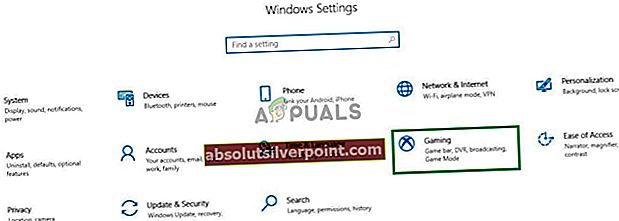
- Vælg "SpilBar" fra sidebjælke
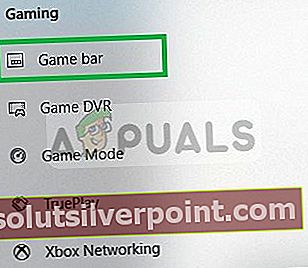
- Deaktiver hver mulighed inde i dette.
- Vælg "SpilDVR”
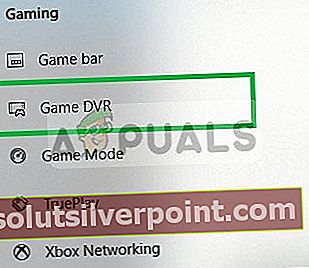
- Deaktiver hver mulighed inde i dette
- På samme måde skal du vælge “RigtigtSpil”Og sluk den.
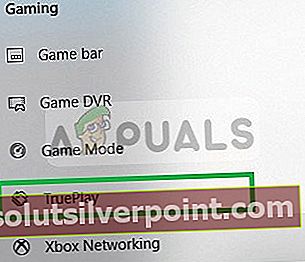
- Løb dit spil og kontroller, om problemet er vedvarer.
Løsning 4: Sletning af "Battle.net-værktøjer"
Forældede, beskadigede eller manglende mapper eller filer kan forårsage problemer med Blizzard Battle.net desktop-appen og spilklienter. Derfor vil vi i dette trin slette Battle.net-filerne, og Blizzard Client geninstallerer dem automatisk senere for det:
- Åben det OpgaveManager ved at trykke på “Ctrl + Skift + Esc”
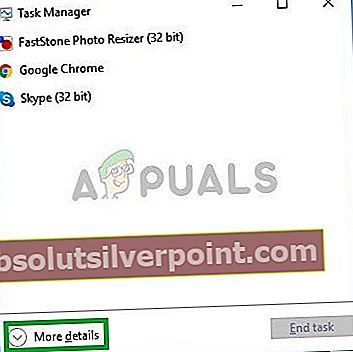
- Klik på på den "Flere detaljer”-Knappen for at åbne en detaljeret version af programmet
- I Processer Fane, hvis en “agent.exe"Eller en"Blizzard Update Client”Kører skal du vælge det og trykke på Afslut proces knappen i bunden af programmet.
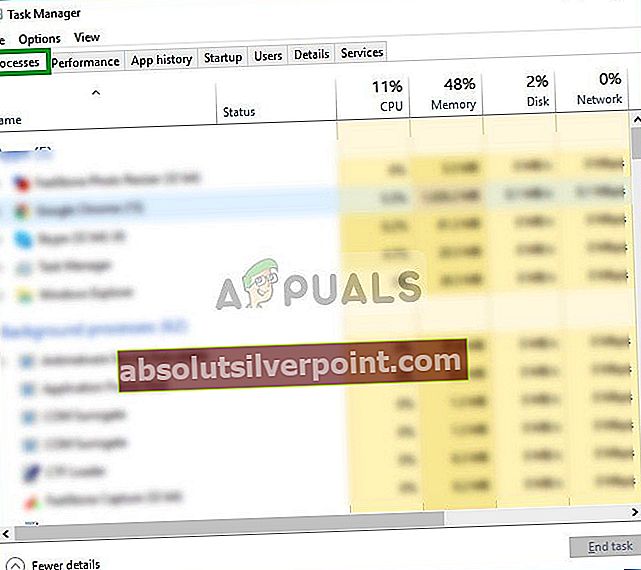
- Tryk nu på Windows + R-nøgle at åbne "LøbHurtig”Og skriv“C: \ ProgramData \” i det åbne felt og tryk på “Gå ind”
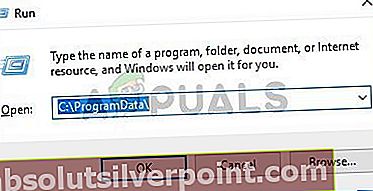
- Slet det Kamp.net mappe inde i vejviser
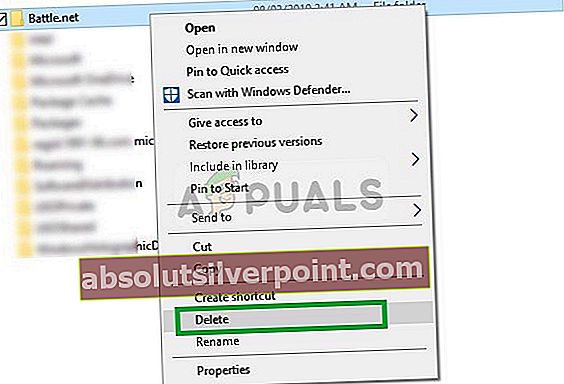
- Løb det SnestormKlient og kontroller, om problemet er vedvarer.